Atualizado em June 2025: Pare de receber mensagens de erro que tornam seu sistema mais lento, utilizando nossa ferramenta de otimização. Faça o download agora neste link aqui.
- Faça o download e instale a ferramenta de reparo aqui..
- Deixe o software escanear seu computador.
- A ferramenta irá então reparar seu computador.
O aplicativo single go-to music em
Windows 10
é o padrão do SO
Groove Music app
. Não é de modo algum uma solução de “um clique” para o seu armazenamento de música, mas uma solução simples para manter todos os seus ficheiros de música organizados e encontrar a sua música favorita na colecção em segundos. Neste post, nós guiamos você através do processo de
adicionar música ao Groove App no Windows 10 PC
. O aplicativo permite que você veja sua coleção de músicas por álbum, artista e música.
Tabela de Conteúdos
Adicionar música ao aplicativo Groove
Atualizado: junho 2025.
Recomendamos que você tente usar esta nova ferramenta. Ele corrige uma ampla gama de erros do computador, bem como proteger contra coisas como perda de arquivos, malware, falhas de hardware e otimiza o seu PC para o máximo desempenho. Ele corrigiu o nosso PC mais rápido do que fazer isso manualmente:
- Etapa 1: download da ferramenta do reparo & do optimizer do PC (Windows 10, 8, 7, XP, Vista - certificado ouro de Microsoft).
- Etapa 2: Clique em Iniciar Scan para encontrar problemas no registro do Windows que possam estar causando problemas no PC.
- Clique em Reparar tudo para corrigir todos os problemas
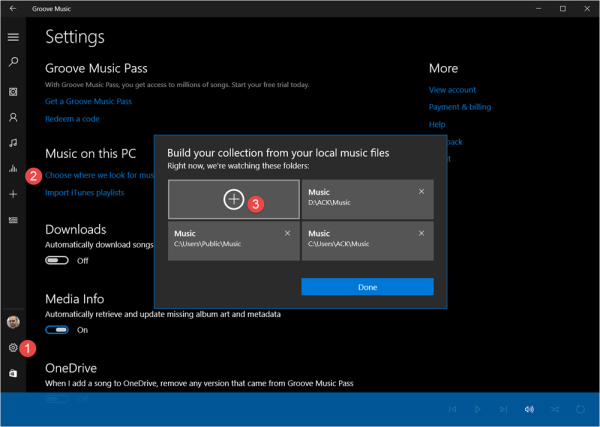
Para adicionar música da sua música armazenada localmente ao Groove App no Windows 10 PC,
Abra o aplicativo Música digitando
Groove
no campo de pesquisa da barra de tarefas adjacente ao Menu Iniciar do Windows.
Em seguida, selecione Configurações. Você verá uma cor vermelha 1 na imagem acima.
Então sob
Música neste PC
clique no link ‘
Escolha onde procuramos música neste PC
“Arkansas”.
Um novo painel será aberto.
Agora, clique no botão + para ver suas pastas locais.
Selecione a pasta desejada.
Próxima escolha ‘
Adicionar esta pasta ao Music
opção para adicionar a pasta.
Depois de ter feito isso, pressione o botão Done.
Se você quiser remover pastas de música
Procure a marca X no canto superior direito do mosaico da pasta.
Em seguida, selecione
Remover Pasta
para confirmar a acção.
Depois de remover a pasta de sua escolha, clique em Done
.
Caso você tenha arquivos de música armazenados em um dispositivo externo, como uma unidade flash USB ou um disco rígido externo, você pode adicionar música de uma unidade flash USB ou disco rígido externo diretamente à biblioteca.
Usuários de aplicativos com o Groove Music Pass podem ter acesso ao catálogo de músicas online da Microsoft para streaming ou download para uso offline. O passe é válido tanto no Windows 10 como no Windows Phone. Observe que a inscrição requer uma Conta Microsoft.
RECOMENDADO: Clique aqui para solucionar erros do Windows e otimizar o desempenho do sistema
Bruno é um entusiasta de Windows desde o dia em que teve seu primeiro PC com Windows 98SE. Ele é um Windows Insider ativo desde o Dia 1 e agora é um Windows Insider MVP. Ele tem testado serviços de pré-lançamento em seu Windows 10 PC, Lumia e dispositivos Android.
